Кількість слів - це не лише те, на що звертають увагу вчителі, коли перевіряють есе, або блогери, які переймаються пошуковою оптимізацією. Це також може бути фактором, який може зробити або зруйнувати вашу наступну ділову або шкільну презентацію.
Якщо ви впихнете занадто багато тексту на один слайд, очі вашої аудиторії можуть примружитися (або, що ще гірше, вони просто перестануть читати).
З іншого боку, якщо там майже нічого немає, ви можете залишити їх здивованими, що саме ви намагаєтесь сказати.
Відстежуючи кількість інформації у світі, ви зможете знайти золоту середину між надто малою кількістю інформації та перевантаженням всіх і кожного.
Отже, незалежно від того, чи ви готуєте презентацію, чи намагаєтеся скласти доповідь, яка зацікавить усіх присутніх, знання того, як перевірити кількість слів у Google Slides, допоможе вам зробити все чітко і зрозуміло.
У Google Slides це зробити непросто, але за допомогою цих швидких обхідних шляхів ви дізнаєтеся, як знайти кількість слів у Google Slides.
Чи є в Google Slides інструмент підрахунку слів? (Спойлер: не має)
Якщо ви намагалися з'ясувати, як працює підрахунок слів у Google Slides, ви, мабуть, наштовхнулися на цегляну стіну - і саме тому ви тут.
На відміну від Google Docs, де кількість слів легко доступна, Slides повністю пропускає цю інформацію.
Ми не знаємо, чому вони так роблять, але це може бути пов'язано з тим, що Google Slides фокусується на візуалізації, а не на тексті.


Більше ніколи не турбуйтеся про те, що ШІ виявить ваші тексти. Undetectable AI Може допомогти тобі:
- Зробіть так, щоб ваше письмо з допомогою штучного інтелекту з'являлося на екрані схожий на людину.
- Обхід всі основні інструменти виявлення ШІ лише одним кліком.
- Використання ШІ безпечно і впевнено у школі та на роботі.
Якщо його немає, це не означає, що вам не пощастило. Існують дуже прості обхідні шляхи для цього. Використання самого Google Workspace - це один із способів, так само як і використання сторонніх інструментів.
Давайте розглянемо, як це зробити за три простих кроки.
Обхідний шлях: Як перевірити кількість слів у слайдах Google за 3 простих кроку
Як ви, напевно, вже зрозуміли, в Google Slides немає інструменту для підрахунку слів.
Але з певним творчим підходом і ноу-хау досить легко з'ясувати, як переглянути кількість слів у Google Slides.
Ось простий і швидкий спосіб зробити це:
1. Експорт або копіювання тексту
У вас є два варіанти. Залежно від тривалості вашого слайд-шоу, ви можете віддати перевагу одному з них.
Для коротших презентацій можна просто скопіювати текст з кожного окремого слайда, виділивши його, клацнувши правою кнопкою миші та вибравши копія.
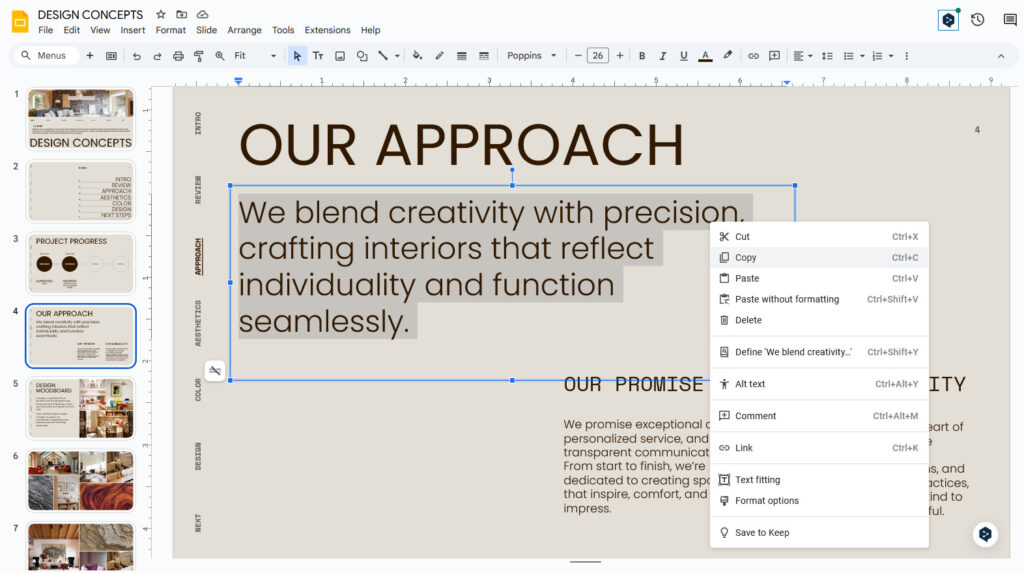
Цей метод досить трудомісткий, якщо у вашій презентації багато окремих розділів, тому простіше експортувати все в текстовий файл.
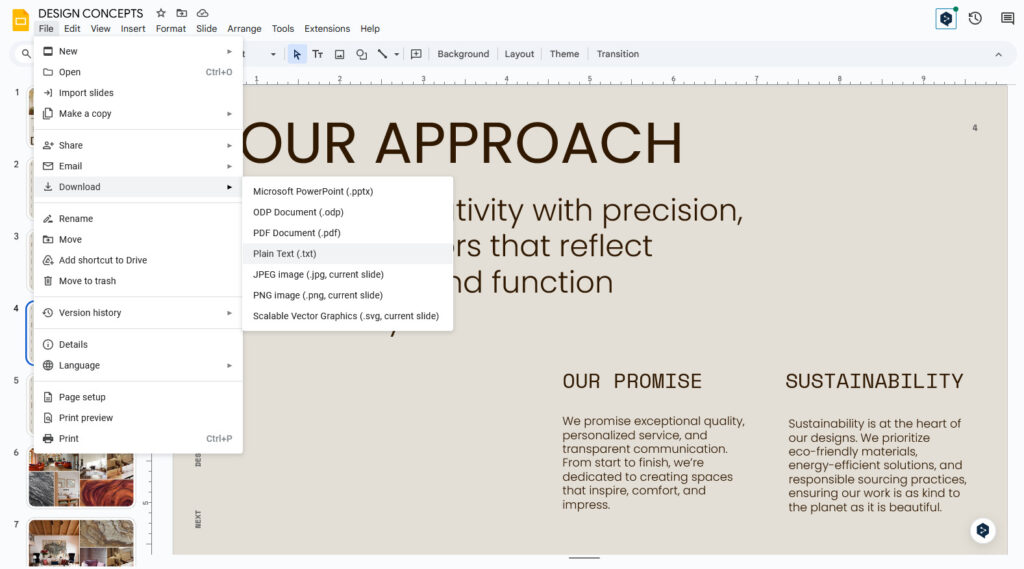
Для цього просто натисніть на кнопку "Файл" у верхньому лівому кутку, а потім перейдіть до Завантажитиі, нарешті, виберіть Простий текст (.txt). Збережіть текстовий файл для наступного кроку.
Цей метод копіює буквально все.навіть номери сторінок, тому, хоча він швидший, він може бути менш точним.
2. Вставте все в Google Docs
Відкрийте чистий Google Doc і вставте туди весь скопійований текст. Ви можете зробити це, клацнувши правою кнопкою миші на пробіл і вибравши паста.
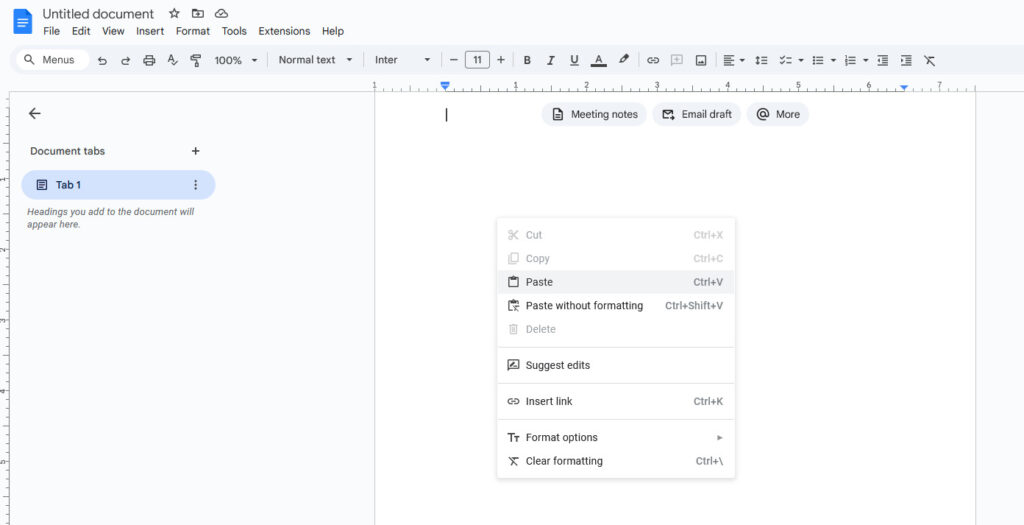
Якщо ви вирішили експортувати в текстовий файл, вам потрібно відкрити його в Блокноті, якщо ви використовуєте Windows, або TextEdit, якщо ви використовуєте macOS, а потім виділити і скопіювати весь текст.
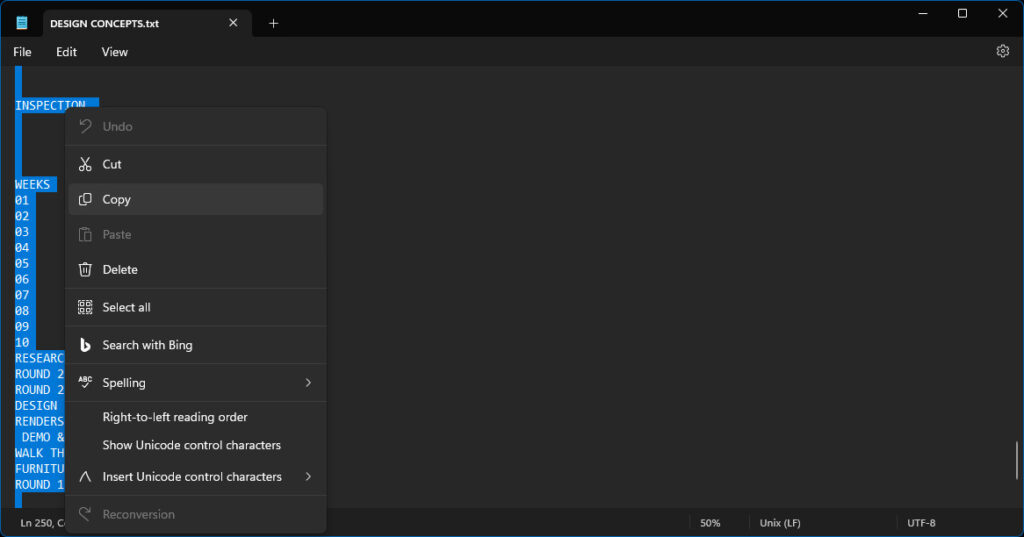
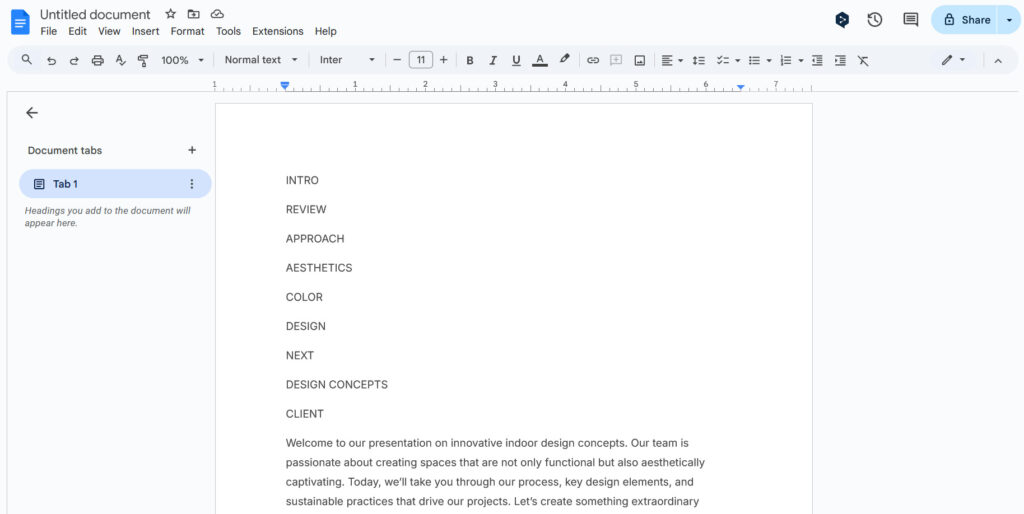
Чому варто використовувати для цього Документи Google? Тому що це один з найкращих інструментів для підрахунку кількості слів, і якщо ви вже використовуєте Google Workspace, це має сенс.
3. Використовуйте інструмент підрахунку кількості слів у Google Docs
Це останній крок у підрахунку кількості слів у Google Slides.
Після того, як ви вставили текст у Docs, натисніть "Інструменти" > "Підрахунок слів" і натисніть комбінацію клавіш (Ctrl+Shift+C на Windows, Command+Shift+C на Mac).
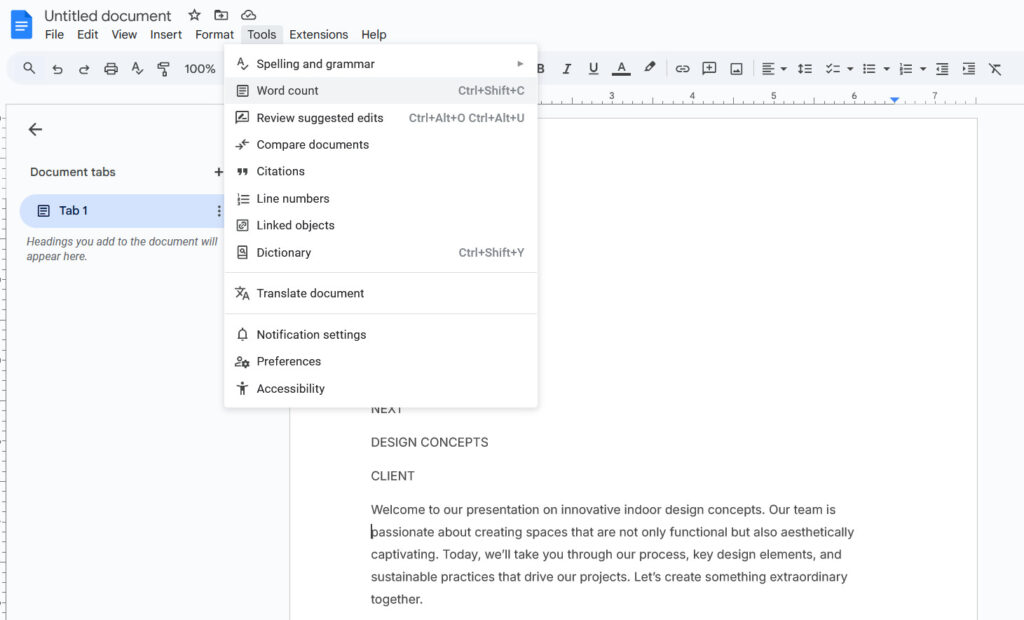
Google Docs миттєво підрахує кількість слів, а також надасть додаткову статистику.
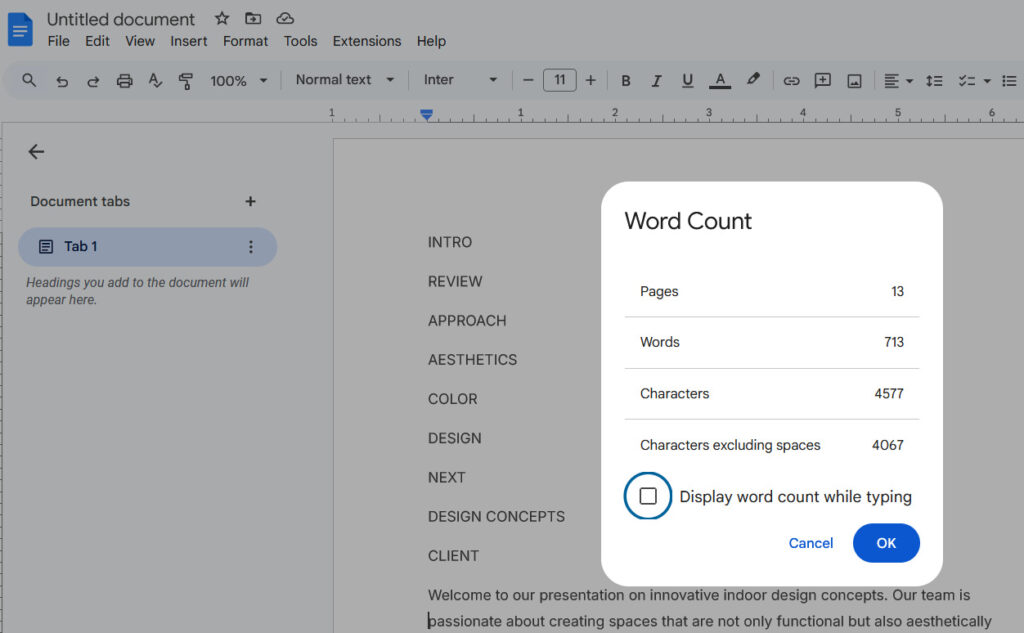
Підрахунок кількості слів передбачає кілька додаткових кроків, але це швидко, безболісно і дає змогу отримати результат без залучення сторонніх додатків.
Альтернативний: Використання онлайн-інструментів для підрахунку слів
Якщо копіювання і вставка в Google Docs здається вам трохи нудним, ви можете скористатися безкоштовним онлайн лічильником слів.
Ці зручні веб-сайти дозволяють перевірити кількість слів за кілька простих кроків і навіть можуть надати вам додаткову статистику, яка не подобається Google Docs - рівень читабельності та кількість пробілів.
Ви можете копіювати слайди по одному або експортувати презентацію як текстовий файл, як у кроці 1.
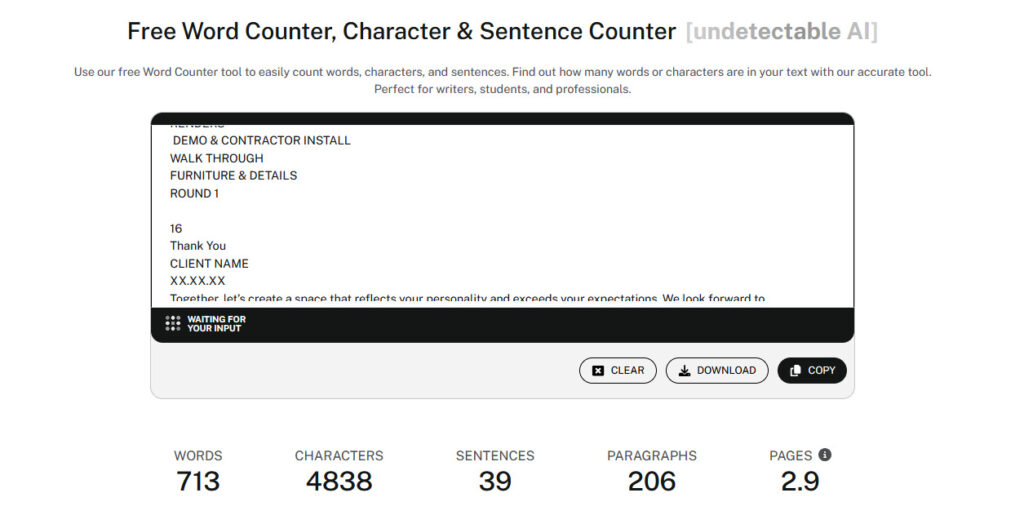
Далі перейдіть до надійного онлайн-лічильника слів.
Ми рекомендуємо використовувати наші Невидимий лічильник слів, WordCounter.netабо EasyWordCount.com.
Реєстрація не потрібна, і всі вони мають чистий і простий у використанні інтерфейс.
Просто вставте текст у відповідне поле, і вони нададуть точну кількість слів за лічені секунди.
Поради щодо покращення презентації в Google Slides
Дотримання оптимальної кількості слів у презентації - не єдиний фактор створення дійсно ефективних Google Slides.
Існує кілька порад і підказок, якими ви можете скористатися, щоб не лише утримати аудиторію в тонусі, але й змусити слайди працювати на вас.
Ось як:
1. Обирайте шрифти, які дійсно працюють
У світі існує набагато більше, ніж Times New Roman. Шрифти задають атмосферу всієї презентації.
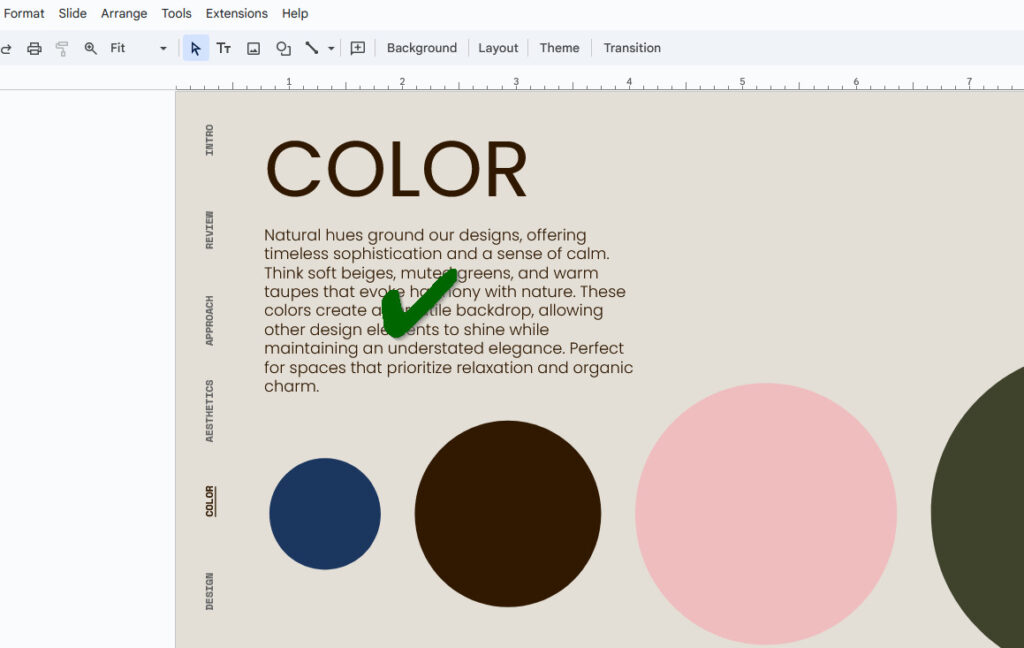
Надавайте перевагу шрифтам, які є чіткими і легко читаються на відстані - наприклад, Arial або Roboto.
Це також означає, що слід уникати шрифтів із зарубками, химерними хвостиками та курсивними елементами, якщо ви хочете, щоб їх могли прочитати не лише перші ряди глядачів.
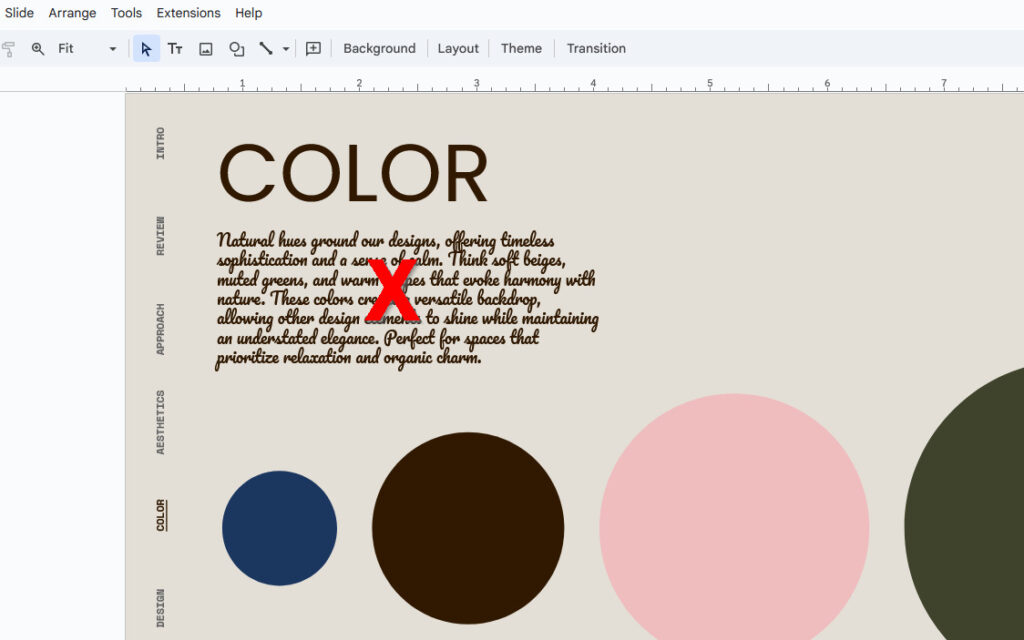
Ви можете урізноманітнити вибір шрифтів у презентації, але не варто змінювати їх на кожному слайді. Занадто багато стилів може зробити презентацію безладною та відволікаючою.
2. Робіть текстові блоки короткими та лаконічними
Ви коли-небудь бачили слайд, настільки переповнений текстом, що вам потрібен бінокль, щоб його прочитати? Краще звести текст на слайді до мінімуму.
Скоротіть слайди до найнеобхіднішого - використовуйте маркери та короткі реченняа не параграфами.
Ваші слайди мають підкріплювати вашу промову та презентацію, а не відволікати увагу від того, що ви намагаєтесь сказати.
3. Зробіть його легким для зняття вершків
Люди не читають слайди, як романи. Вони, як правило, зосереджуються на заголовках та основних пунктах, а решту пропускають повз вуха.
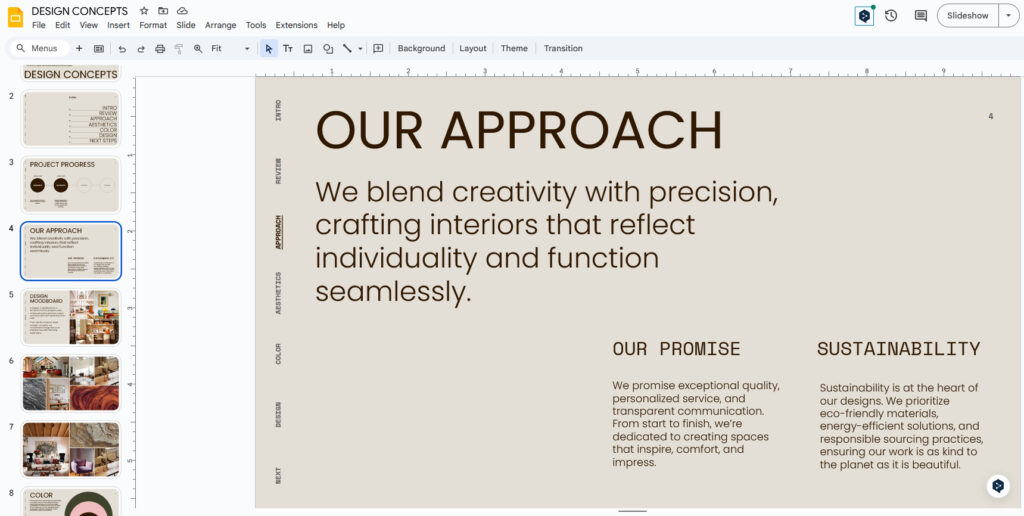
Використовуйте жирні заголовки та маркери, щоб розбити ідеї на частини та привернути увагу до інформації, яку ви хочете, щоб аудиторія засвоїла найбільше.
Організуйте їх логічно, щоб основні моменти можна було схопити з першого погляду, а інформація подавалася зліва направо. Проста структура має велике значення.
4. Пишіть по-людськи
Якщо ви використовували генеративний ШІ, такий як ChatGPT, для створення основної частини текст на слайдівам може здатися, що тон і стиль досить роботизований.
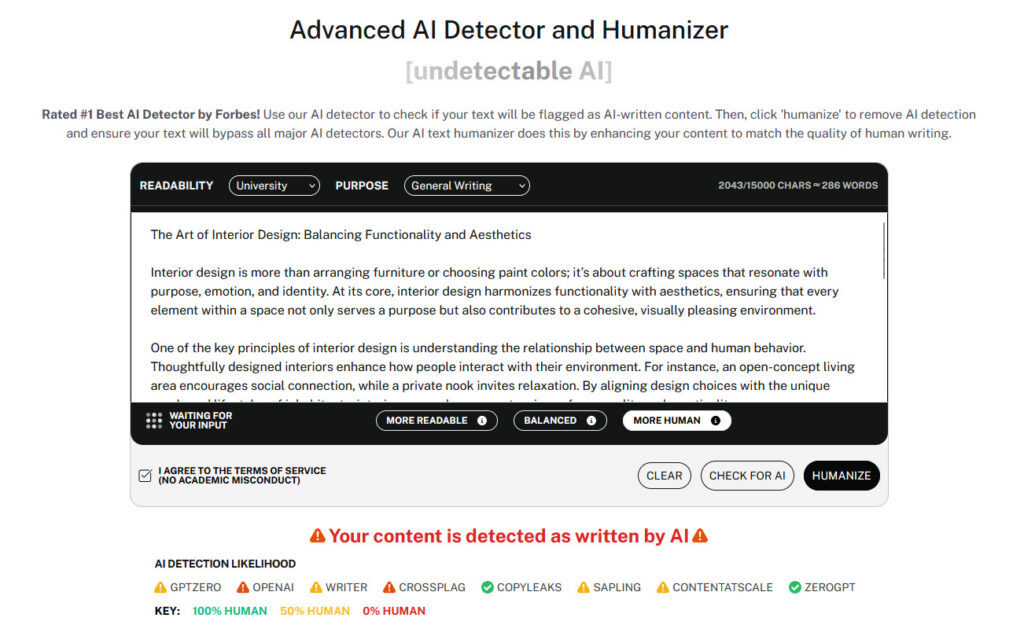
Вам знадобиться такий інструмент для гуманізації ШІ, як Undetectable.AI щоб додати індивідуальності та людського дотику до ваших текстів. Клацніть нижче, щоб протестувати його в один клік!
Таким чином, коли ваша аудиторія читатиме контент на слайдах, вона відчуватиме, що веде бесіду з вами, а не з підручником.
Поширені запитання
Чи можна перевірити кількість слів безпосередньо в слайдах Google?
Коротка відповідь: Ні. Google Slides ще не має вбудованої функції, яка б підраховувала кількість слів у вашій презентації.
Швидше за все, це пов'язано з тим, що Google розглядає слайди як більш візуальну, а не письмову роботу.
Часто при створенні слайд-шоу не всі думають про кількість слів, тож, можливо, саме тому Google пропустив цей параметр.
Тим не менш, у вас є кілька варіантів. Ви можете скопіювати свій текст у Google Docs, Microsoft Word (Windows) або Pages (macOS), щоб отримати точну кількість.
Це додає один-два кроки, але може врятувати вас від перевантаження слайдів надмірною кількістю інформації.
Чи існує ярлик для підрахунку кількості слів у слайдах Google?
Не напряму, але є кілька швидких альтернатив для тих, хто віддає перевагу комбінаціям клавіш замість олдскульного клацання правою кнопкою миші.
Найшвидший варіант - скопіювати текст зі слайдів і вставити його в Google Docs.
Ви можете скористатися інструментом підрахунку слів (Інструменти > Підрахунок слів або вдарити Ctrl+Shift+C), щоб швидко переглянути кількість слів.
Якщо ви хочете пропустити весь обхідний шлях Google Docs і просто скористатися онлайн-інструментом, ви можете експортувати слайд-шоу, скориставшись командою Файл > Завантажити > Текстовий файл (.txt), а потім скопіювати його вміст в онлайн-інструмент підрахунку слів, наприклад Лічильник непомітних слів і речень.
Висновок: Швидкі виправлення для кращих презентацій
На жаль, Google Slides досі не має інструменту для підрахунку слів у своїй платформі для створення презентацій, але з'ясувати, як зробити підрахунок слів у Google Slides, дуже просто за допомогою наших трьох кроків.
Звичайно, це займає трохи більше часу, але використання Google Документів або онлайн-інструменту для підрахунку слів означає, що ви матимете краще уявлення про те, як ваші слайди сприймаються аудиторією.
Відстеження кількості слів допомагає зробити ваші слайди лаконічними та цікавими, не потопаючи при цьому в тексті. Зрештою, вони тут, щоб слухати вас, а не читати ваші думки на слайдах.
Поєднайте ці поради з ШІ-гуманізатор на кшталт Undetectable.AI і слайди вашої презентації будуть читатися більш природно і виглядатимуть більш переконливо.
Зрештою, це не просто підрахунок слів, а створення презентацій, які запам'ятовуються. Бажаємо вам всього найкращого!
